🍎MacBook用久了,系统【其它】占用的储存空间也会随着时间一起增长!
🧐这个【其他】其实都是你电脑里各种应用软件的缓存数据!
简简单单两种方法丨教你清除【其他】这些看不到的系统缓存数据,释放出更多电脑内存!
✅苹果电脑都适用!⚠️但如有重要文件,请一定备份,有备无患⚠️
·
🍎方法一🍎
1.打开【访达】
2.电脑左上角点击【前往】,下拉找到【个人】点击进入
3.在个人页面按快捷键:command+shiftt+>(大于号)
4.此时你会看到一些灰色的隐藏文件,再按快捷键:command+J,在弹出来的个人文件管理窗口勾选上【显示”资源库”文件】和【计算所有大小】,并点击用作默认。
5.点击【资源库】,找到【Containers】这个文件夹,并点击进入,这个文件夹里都是一些缓存。
6.可以把【Containers】这个文件夹的文件按大小排序一下,你就能看到哪些软件的缓存数据占用电脑较高储存空间了,可选择一些你不要的软件缓存移入废纸篓,再清倒废纸篓彻底删除。如果没有显示大小,可按command+J勾选一下【计算所有大小】。
⚠️【Containers】里的文件不是卸载软件,是清空缓存。微信谨慎删除,微信删了 聊天记录这些就都没有了( QQ同理),如果怕误删,微信的缓存可以在微信端根据聊天对象和群的占用内存大小来删除。或者在手机端保留重要的聊天数据,清理之后再把聊天记录迁移到电脑上也可以。
🍎方法二🍎
1.如果不够用还想继续清理缓存,打开【访达】,左上角选择【前往】,找到【前往文件夹】并点击。
2.在弹出的前往文件夹对话框输入:~/library/caches,并回车前往。
3.你会进入Caches这个文件夹,该文件夹全是图片视频软件的缓存,还有一些软件删除后的残留缓存,可直接全选全部移到废纸篓,🚮记得倒清废纸篓。
·
博主通过以上清理缓存的方法 释放了76.23GB内存,大家如果有不要的软件缓存也可以多清一些。

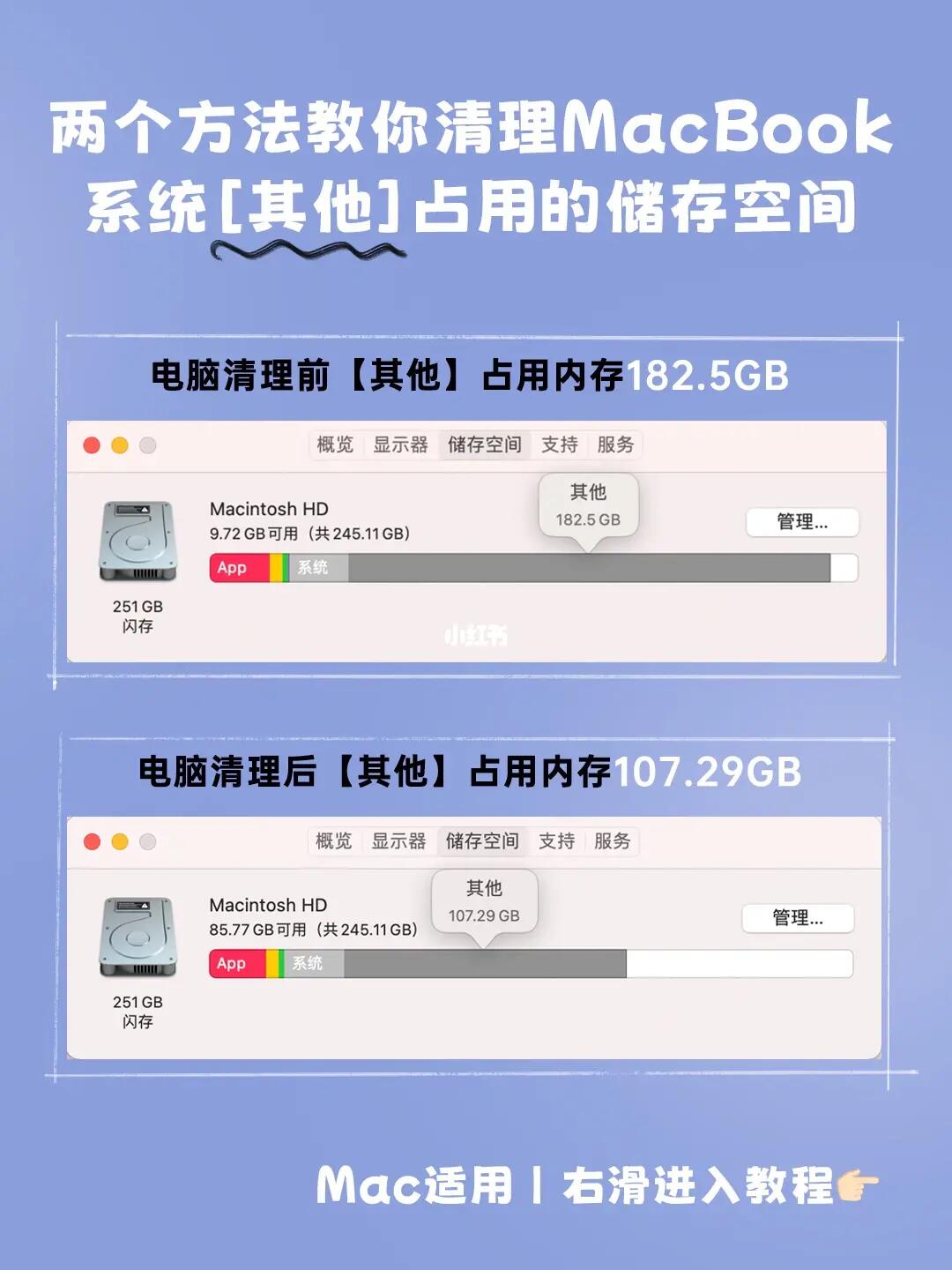
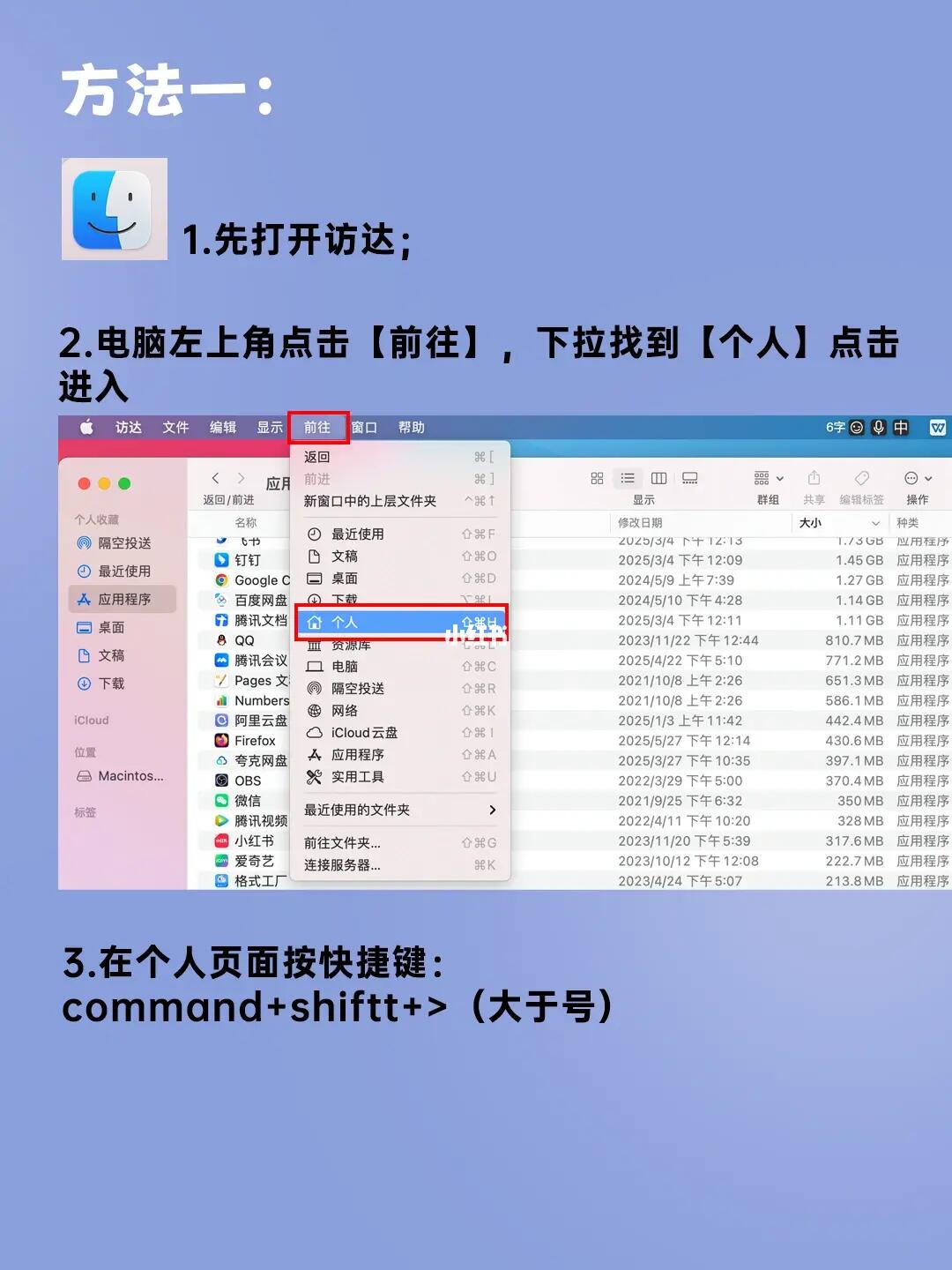
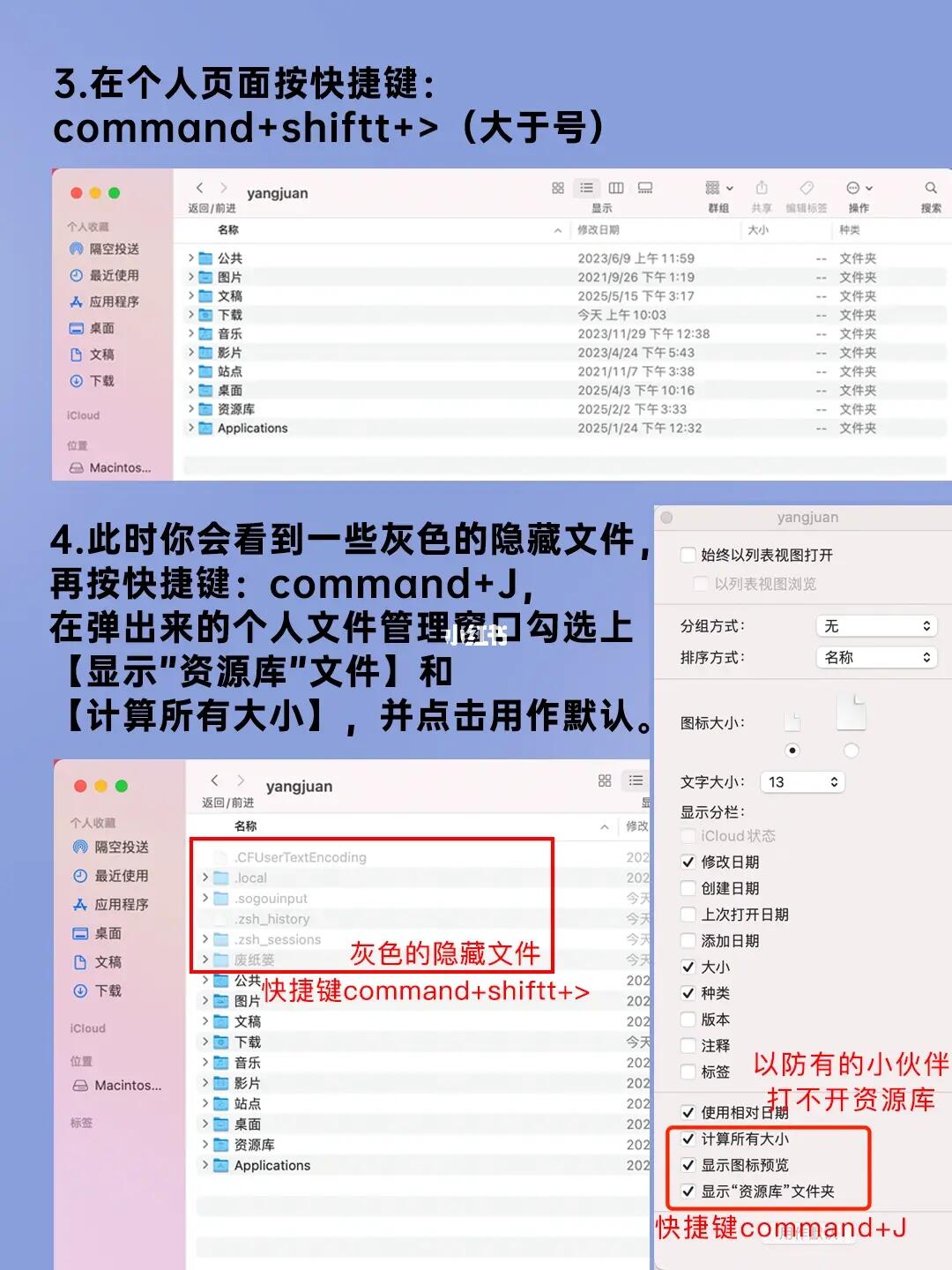
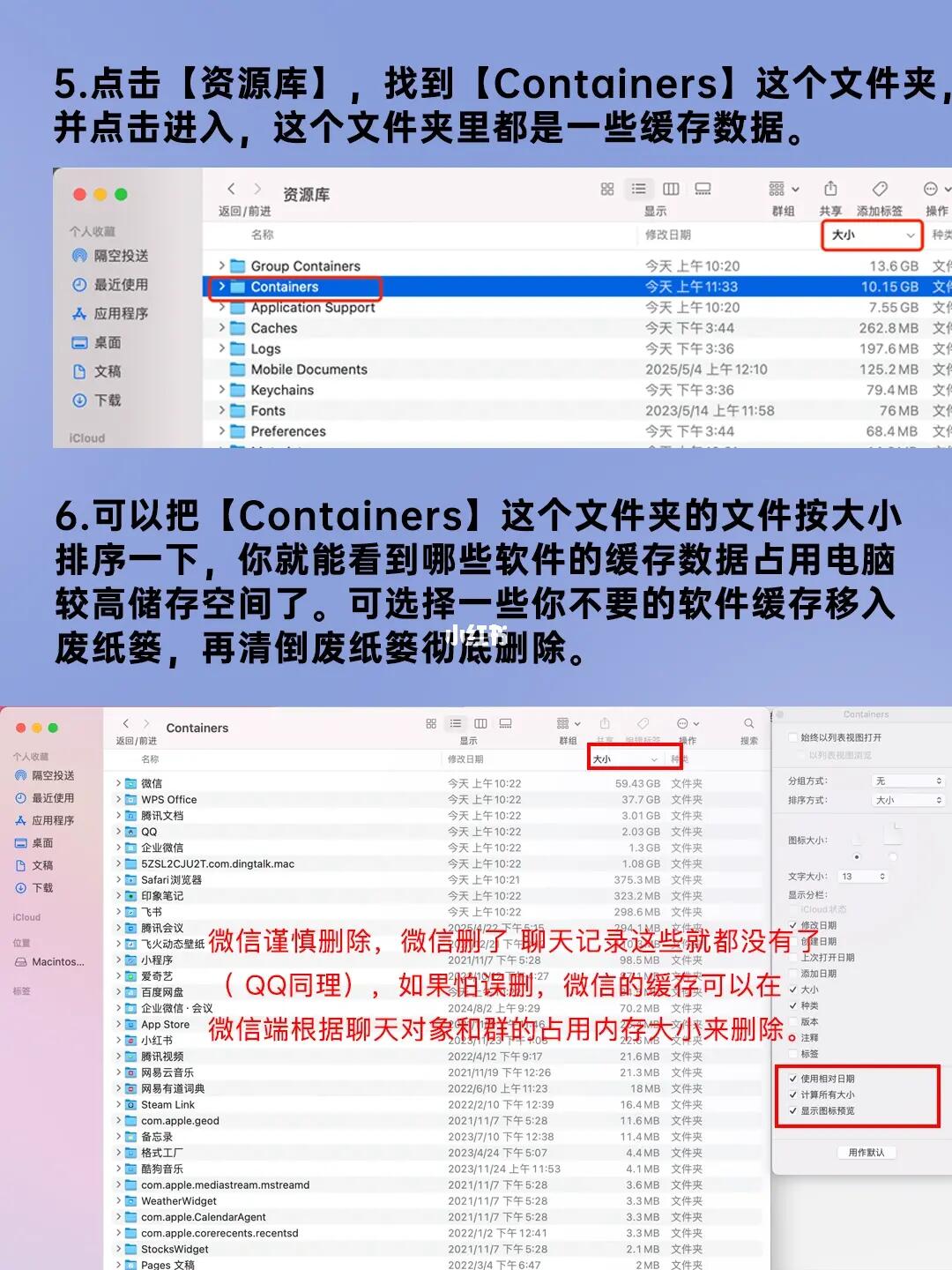
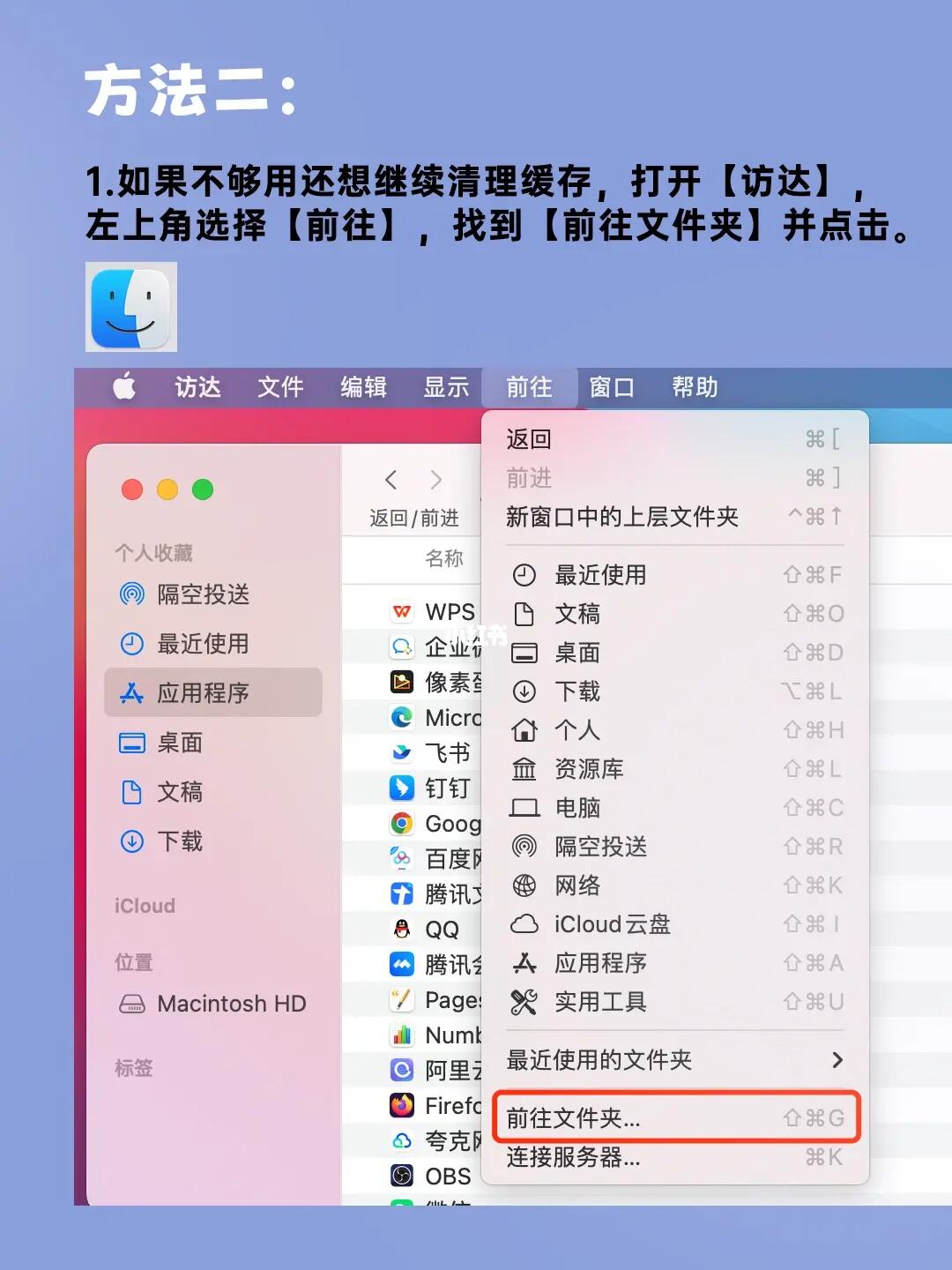
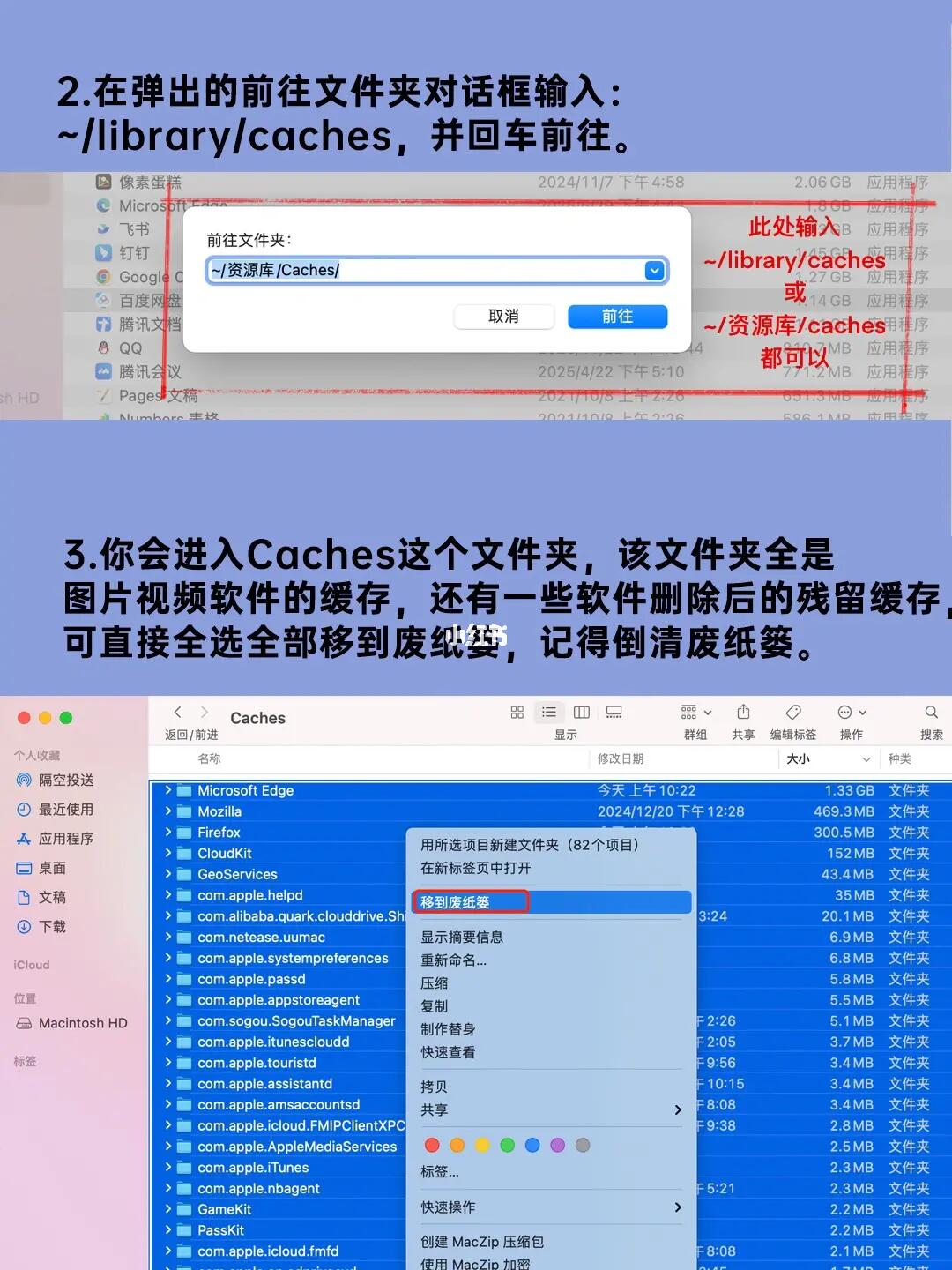
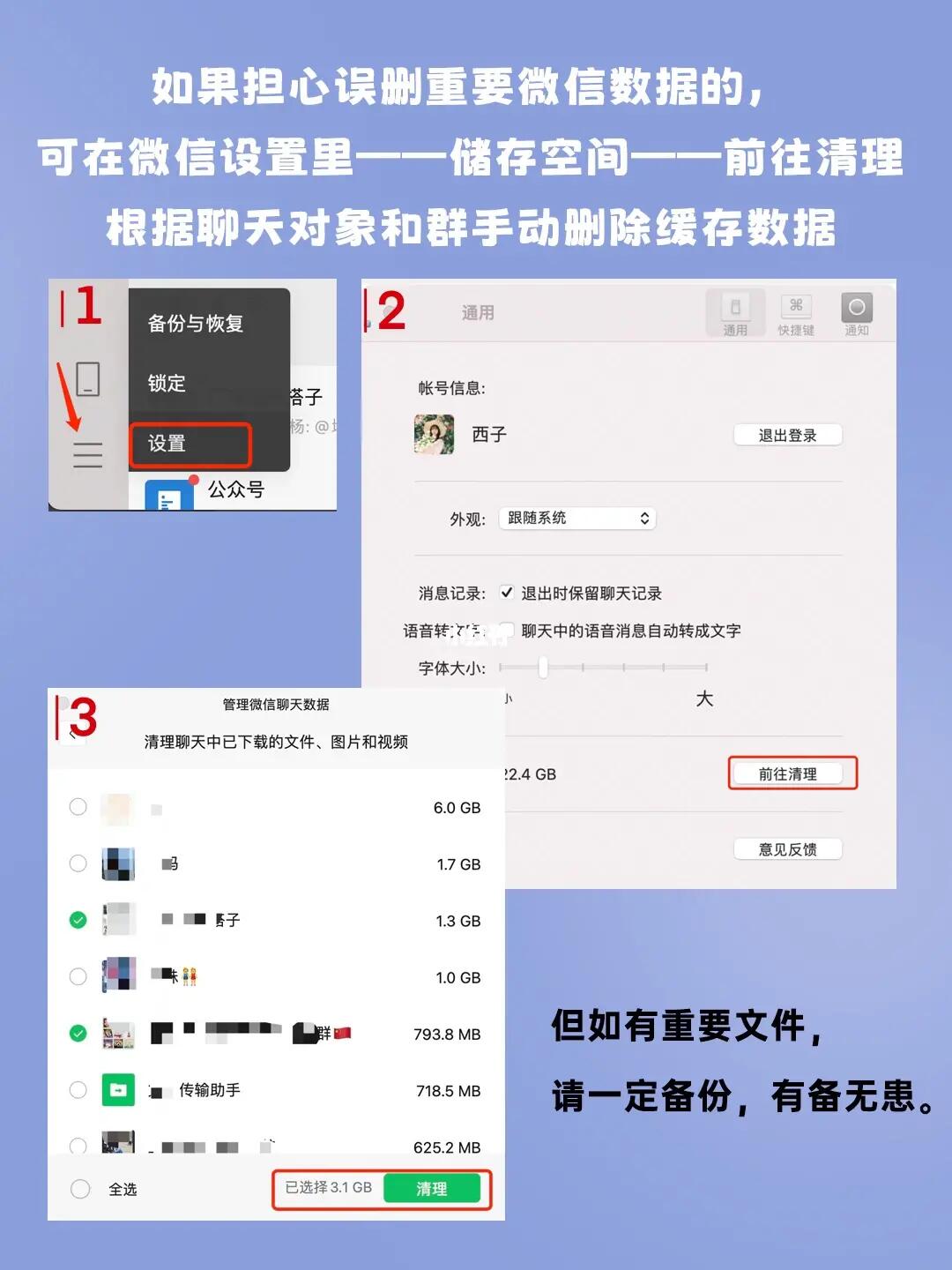

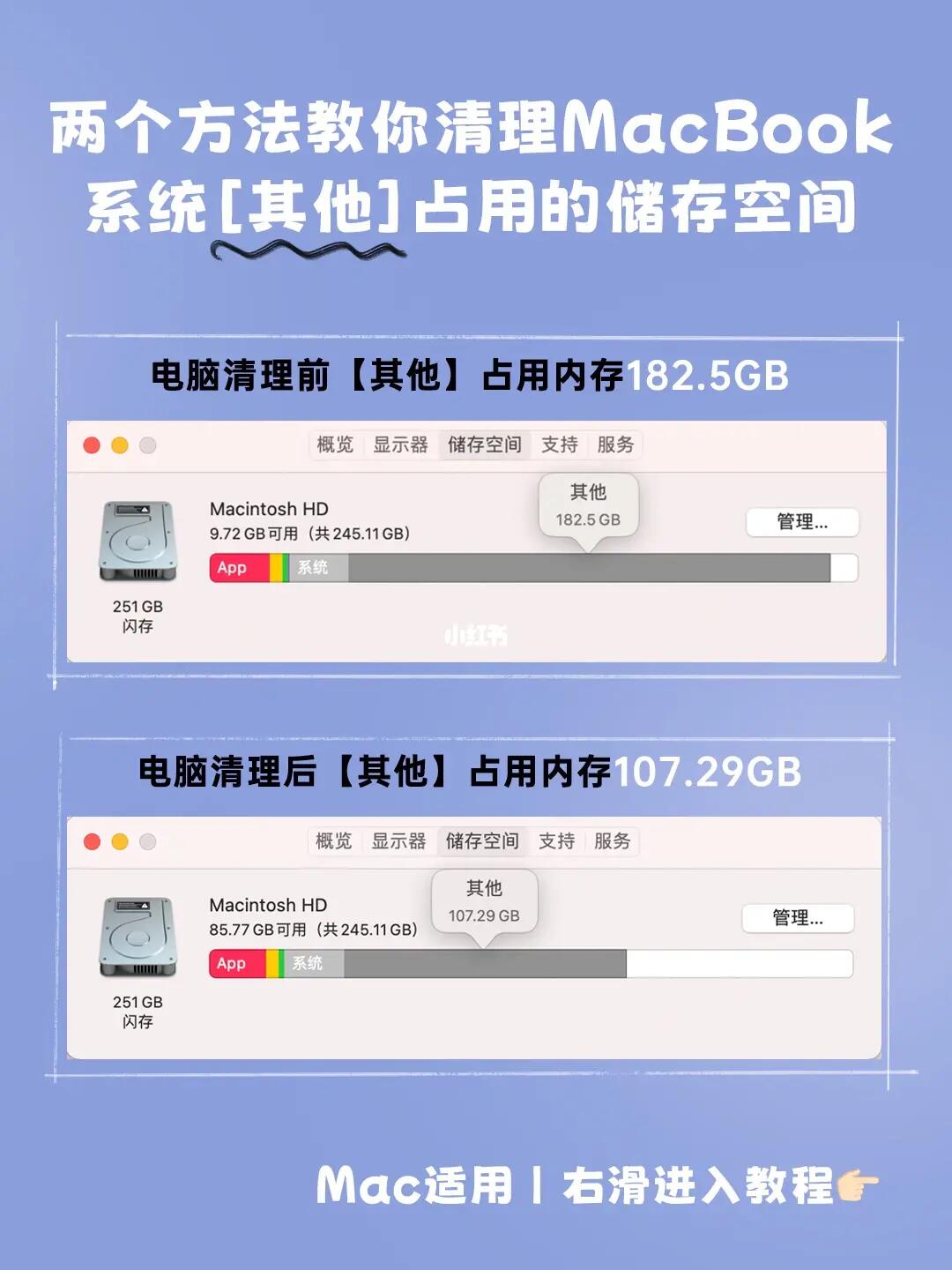
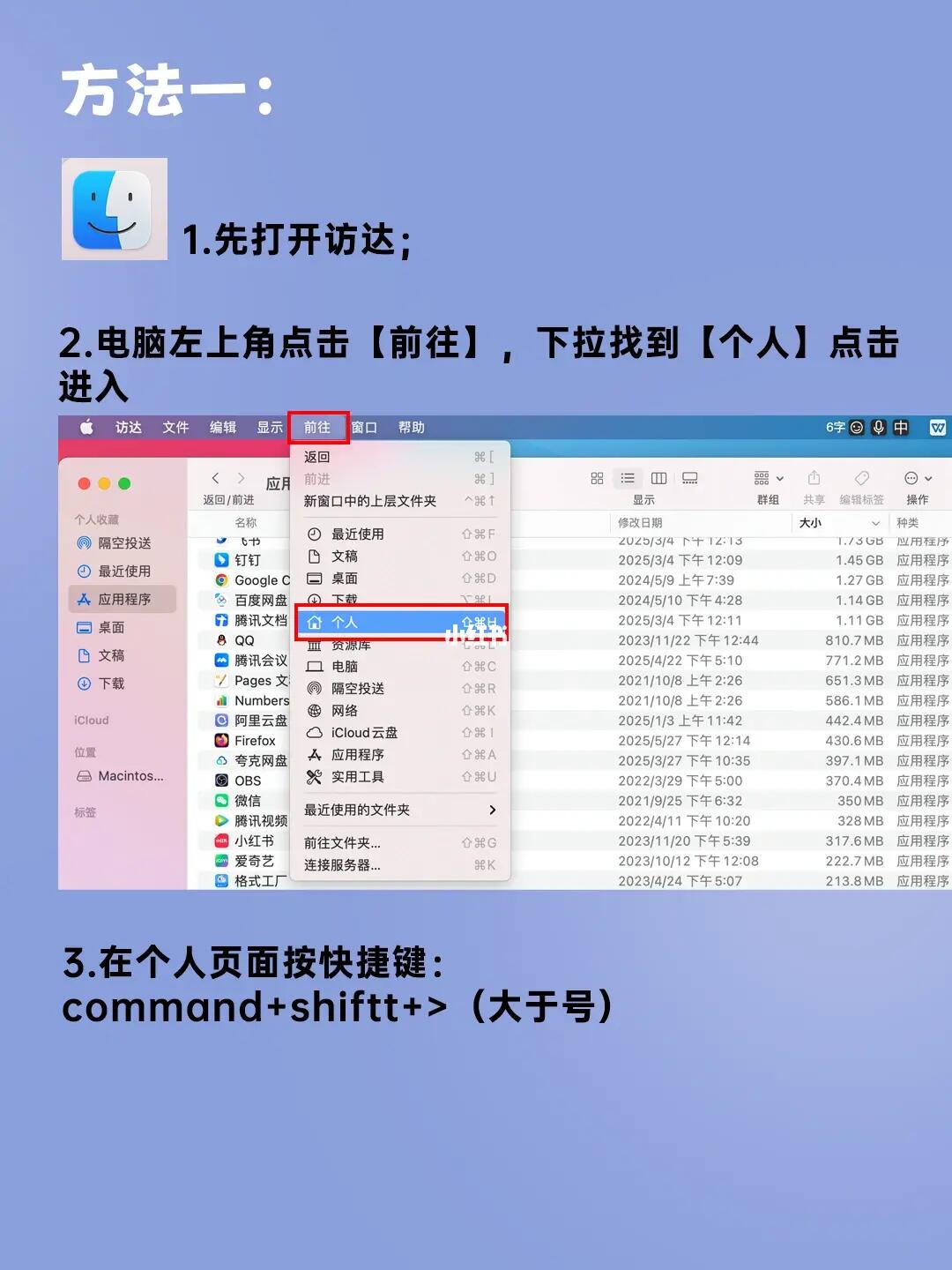
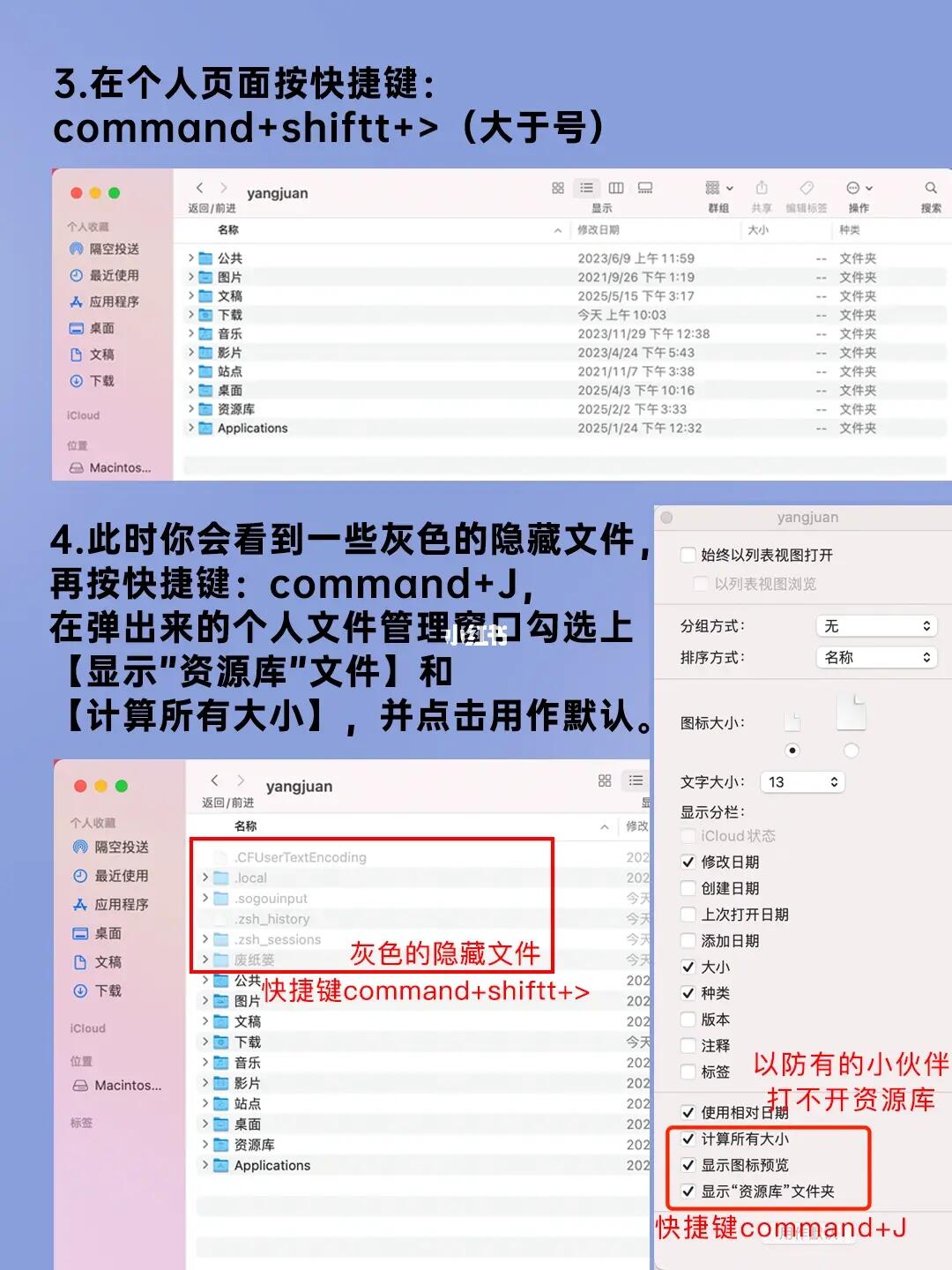
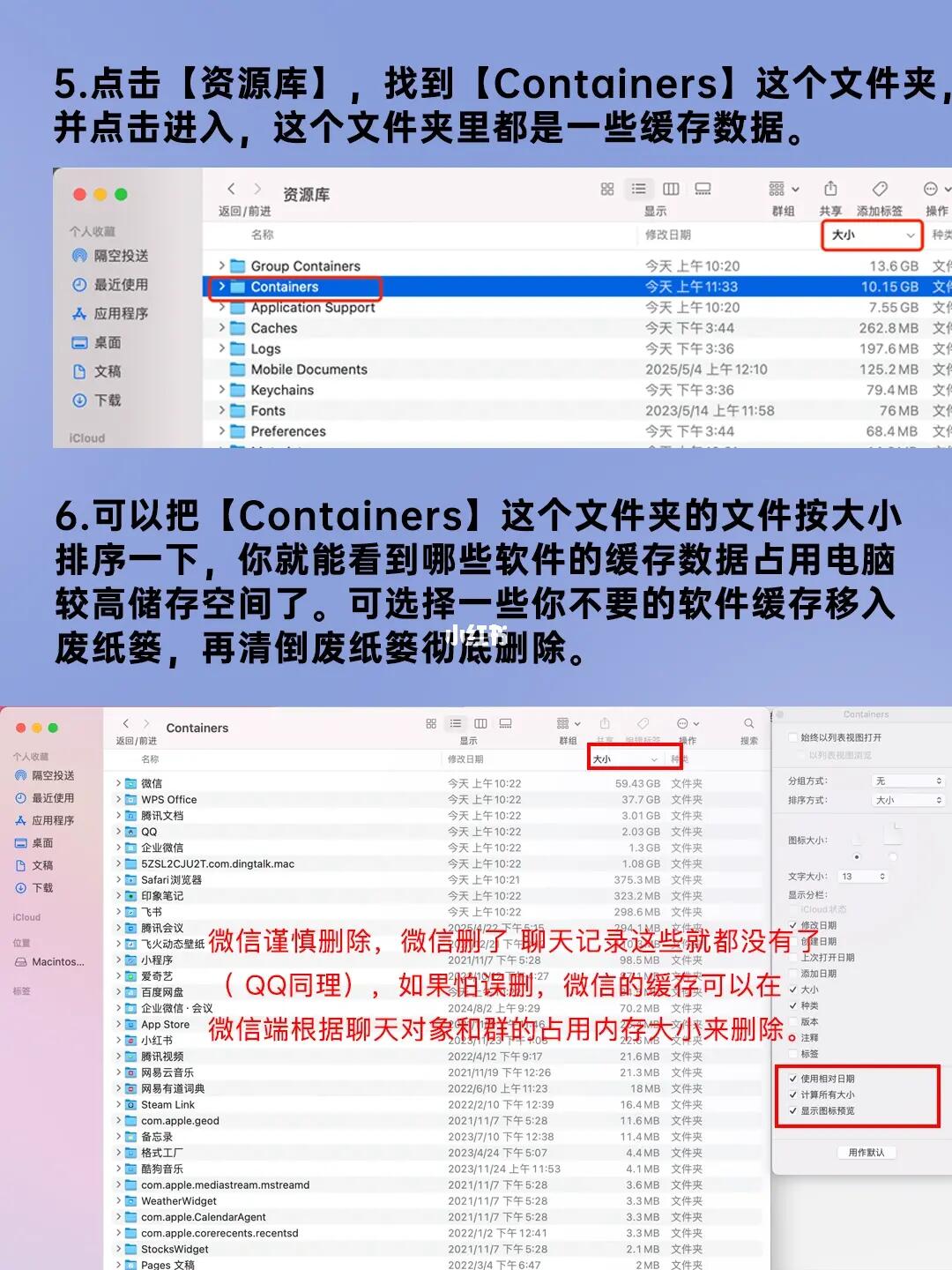
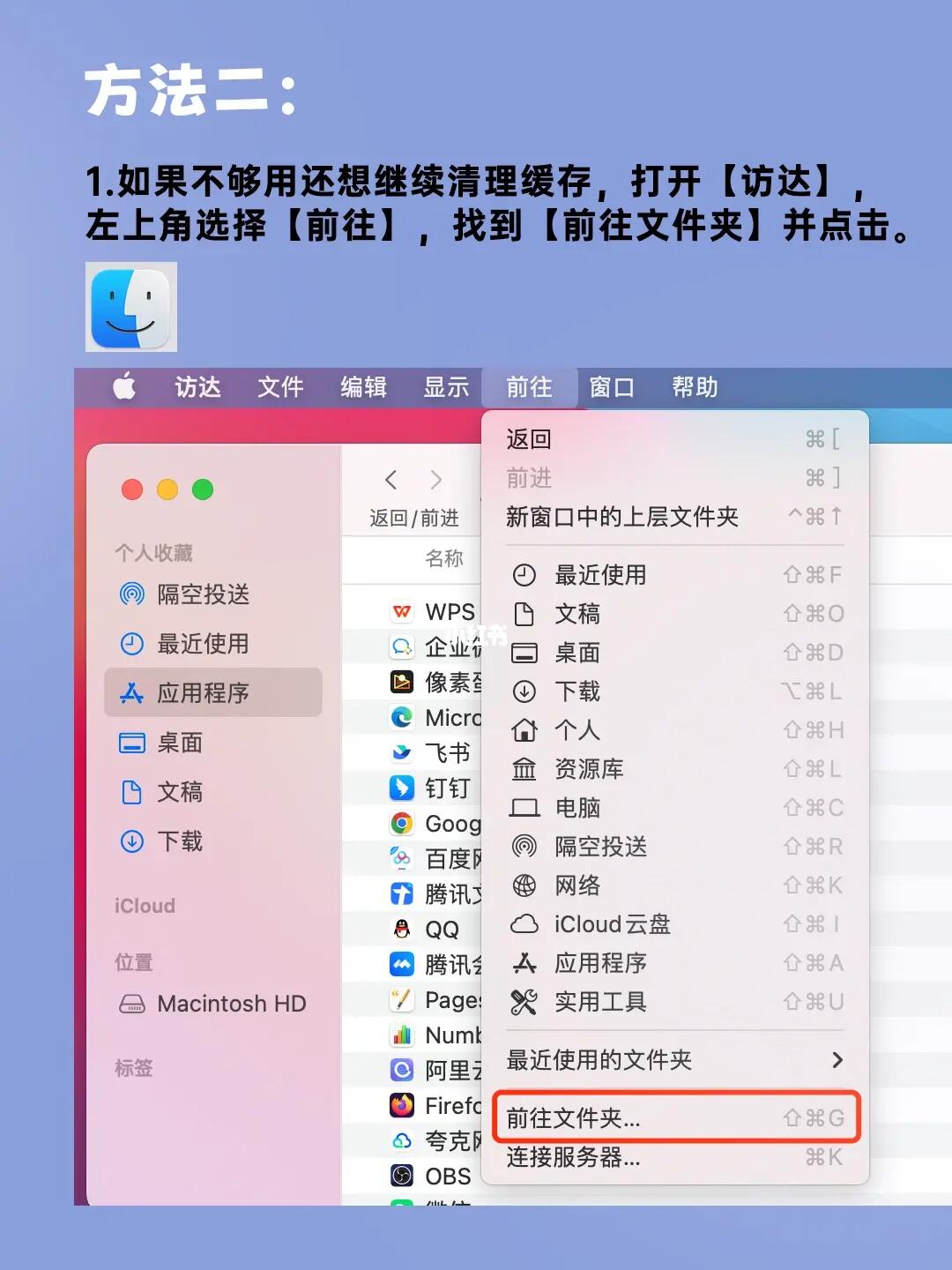
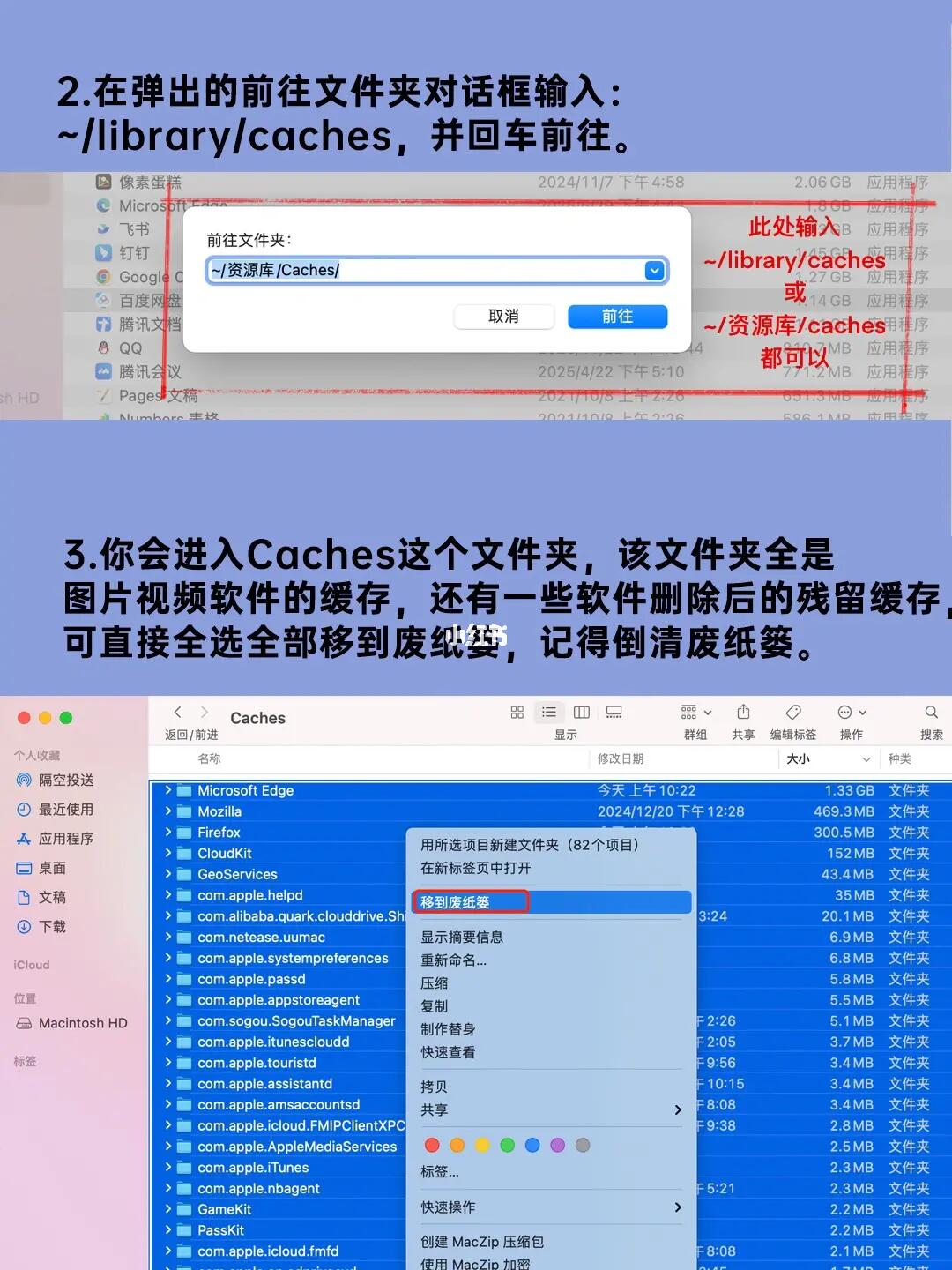
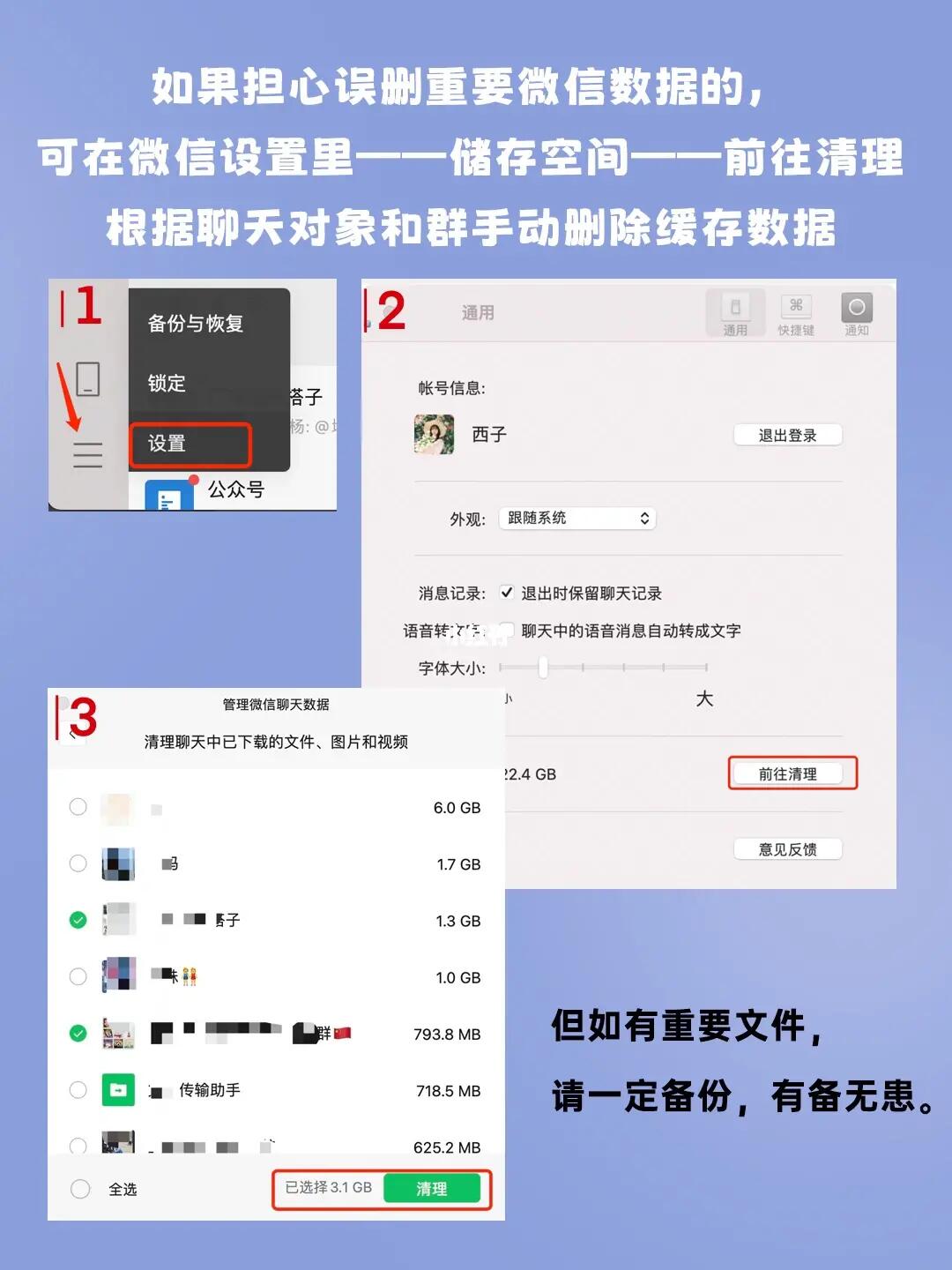

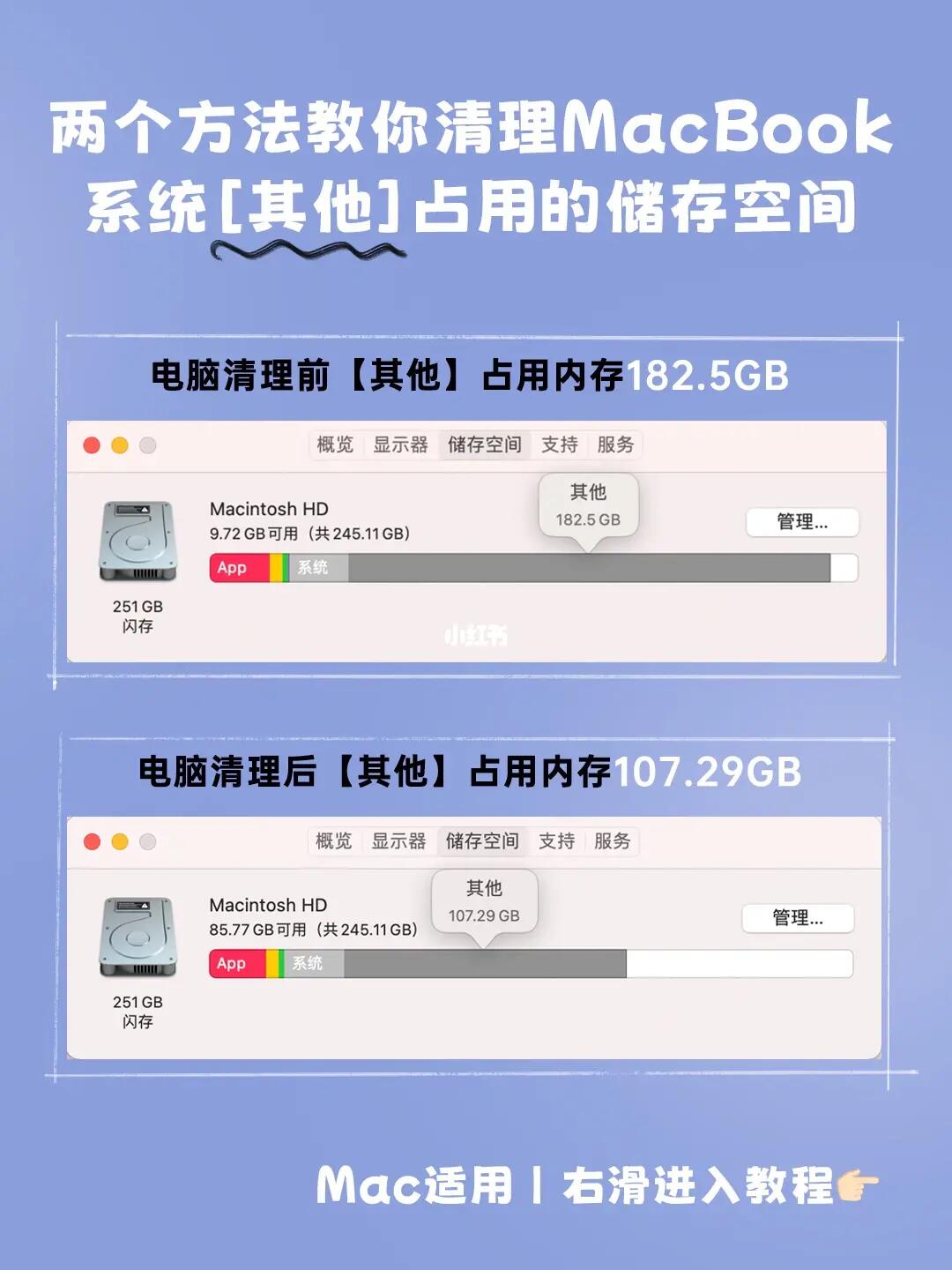
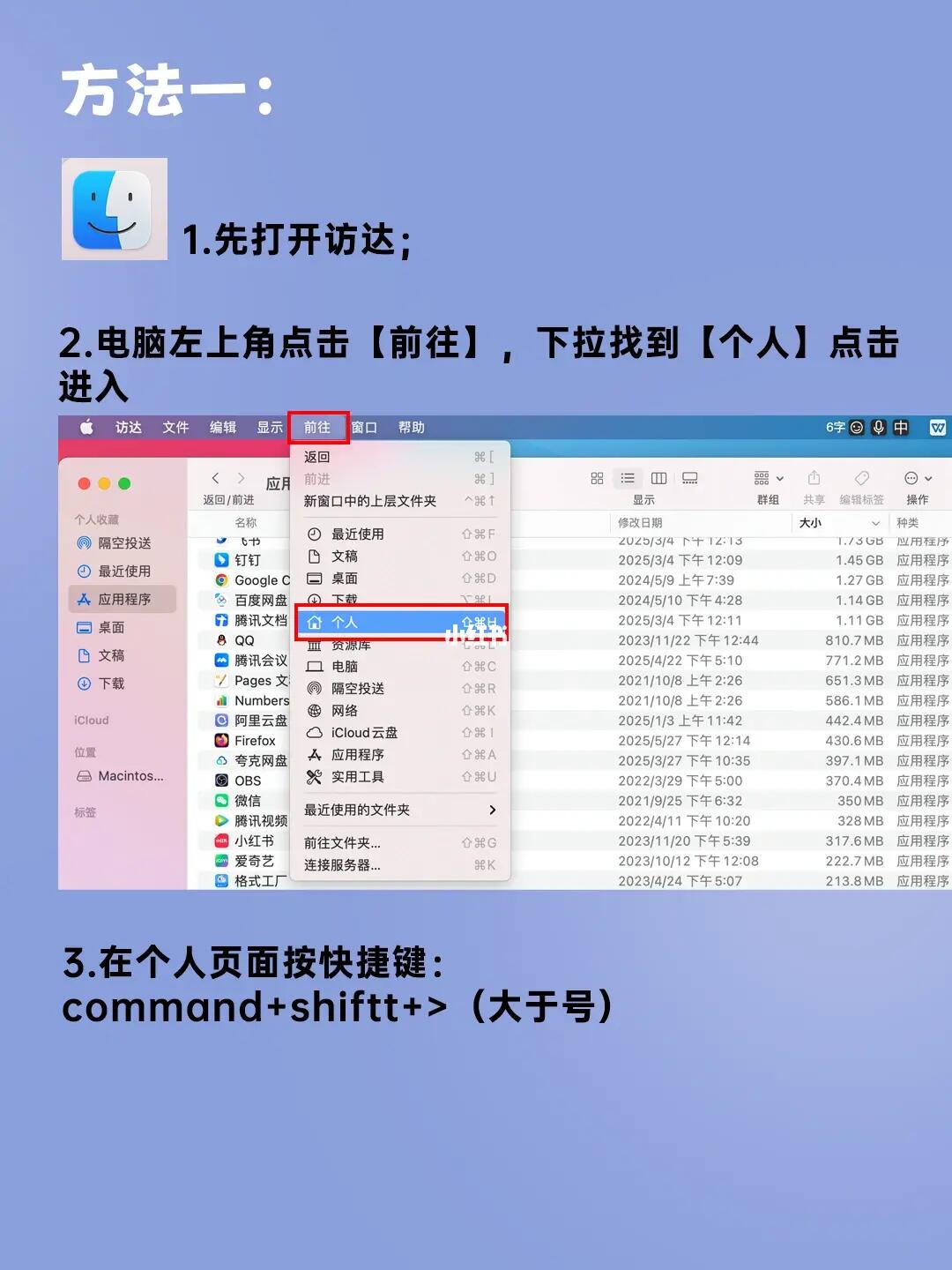
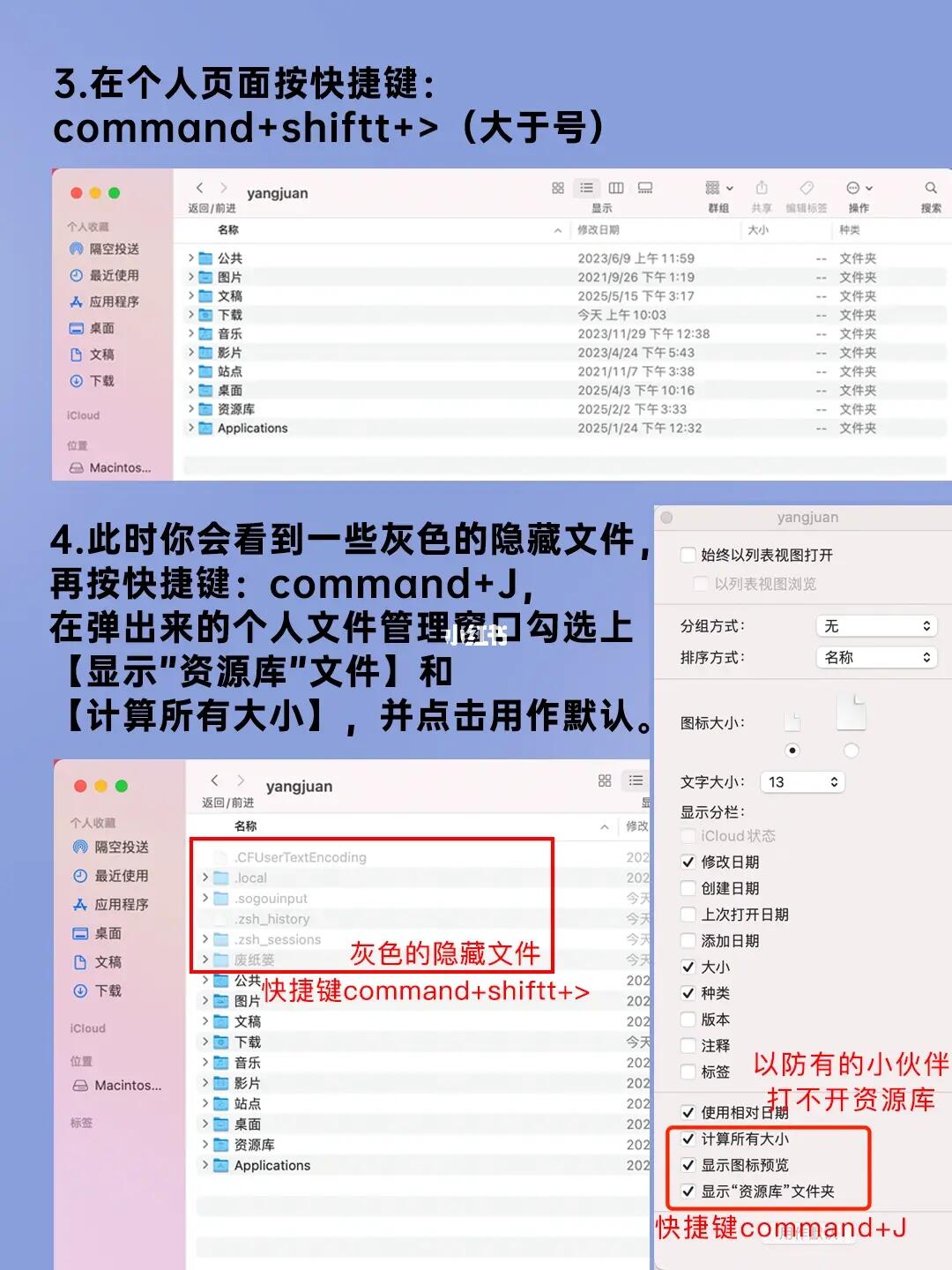
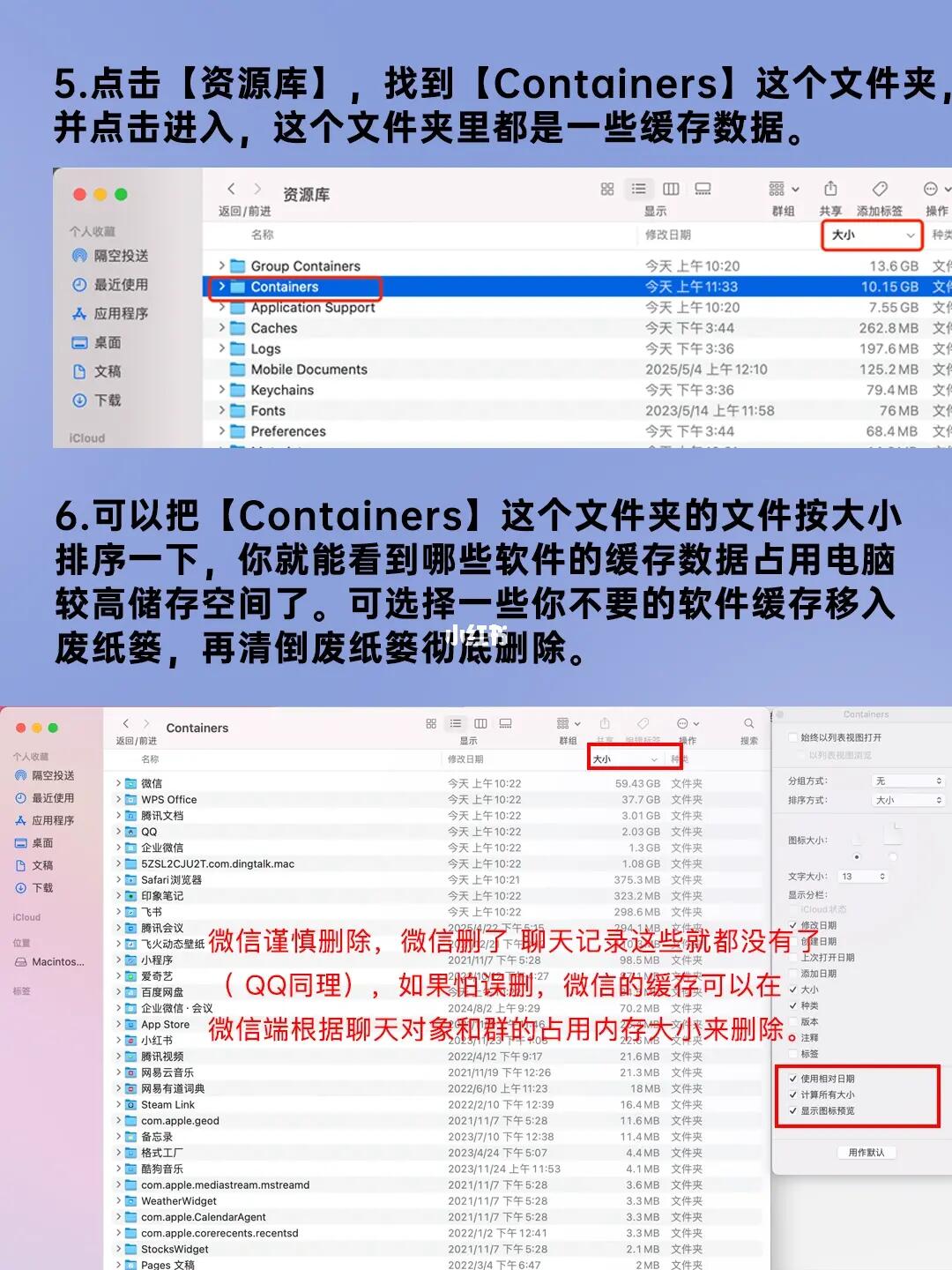
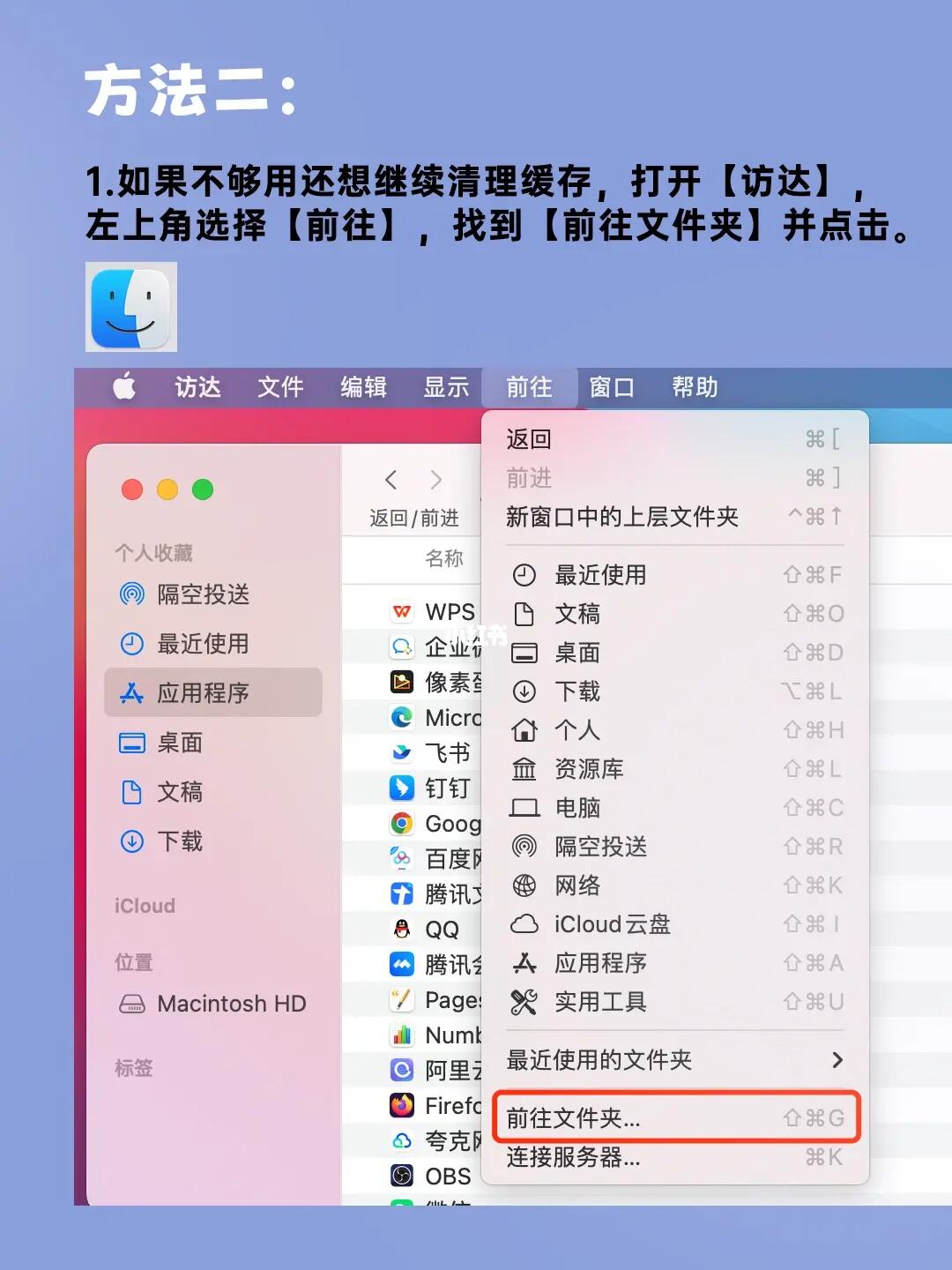
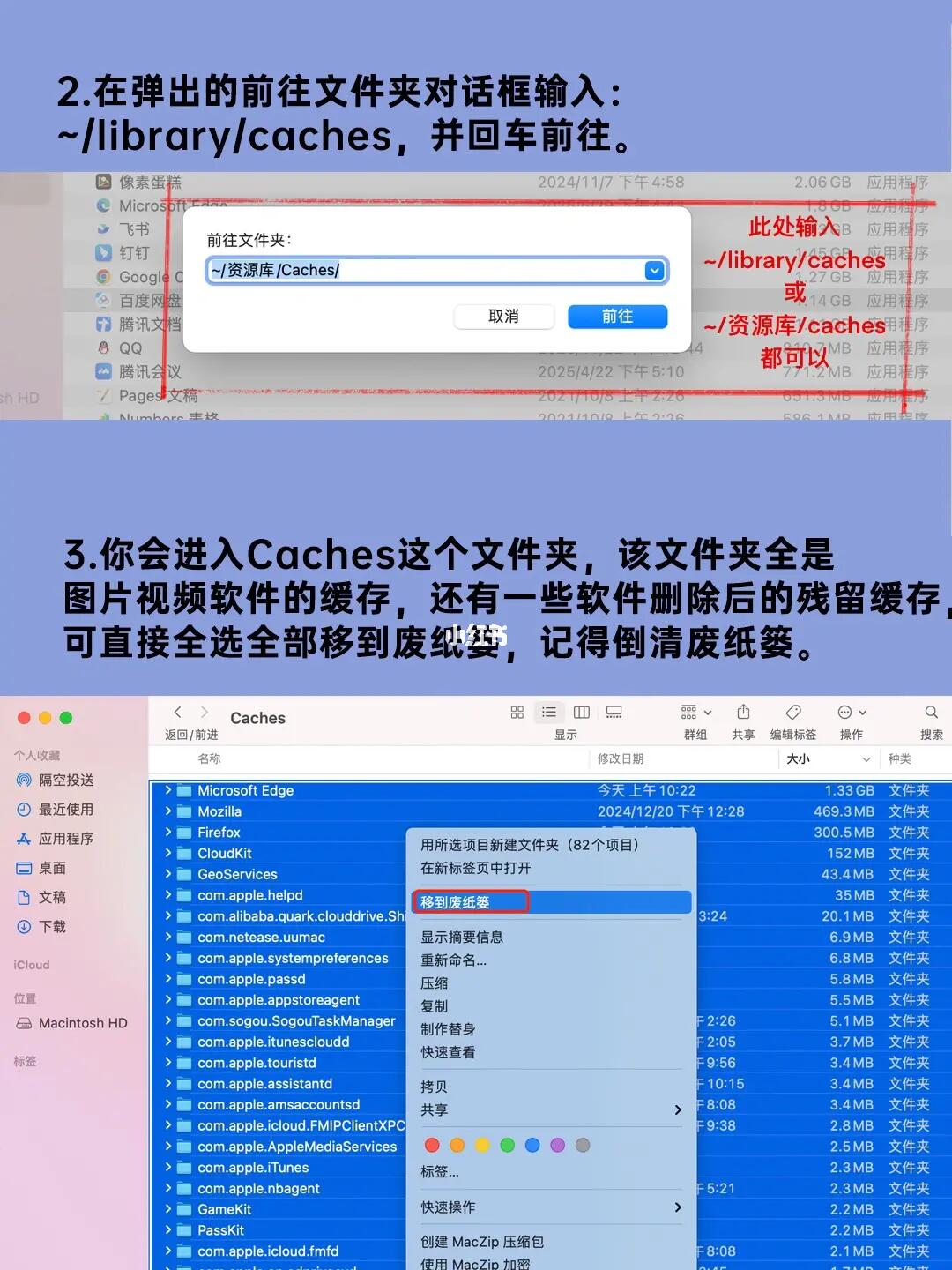
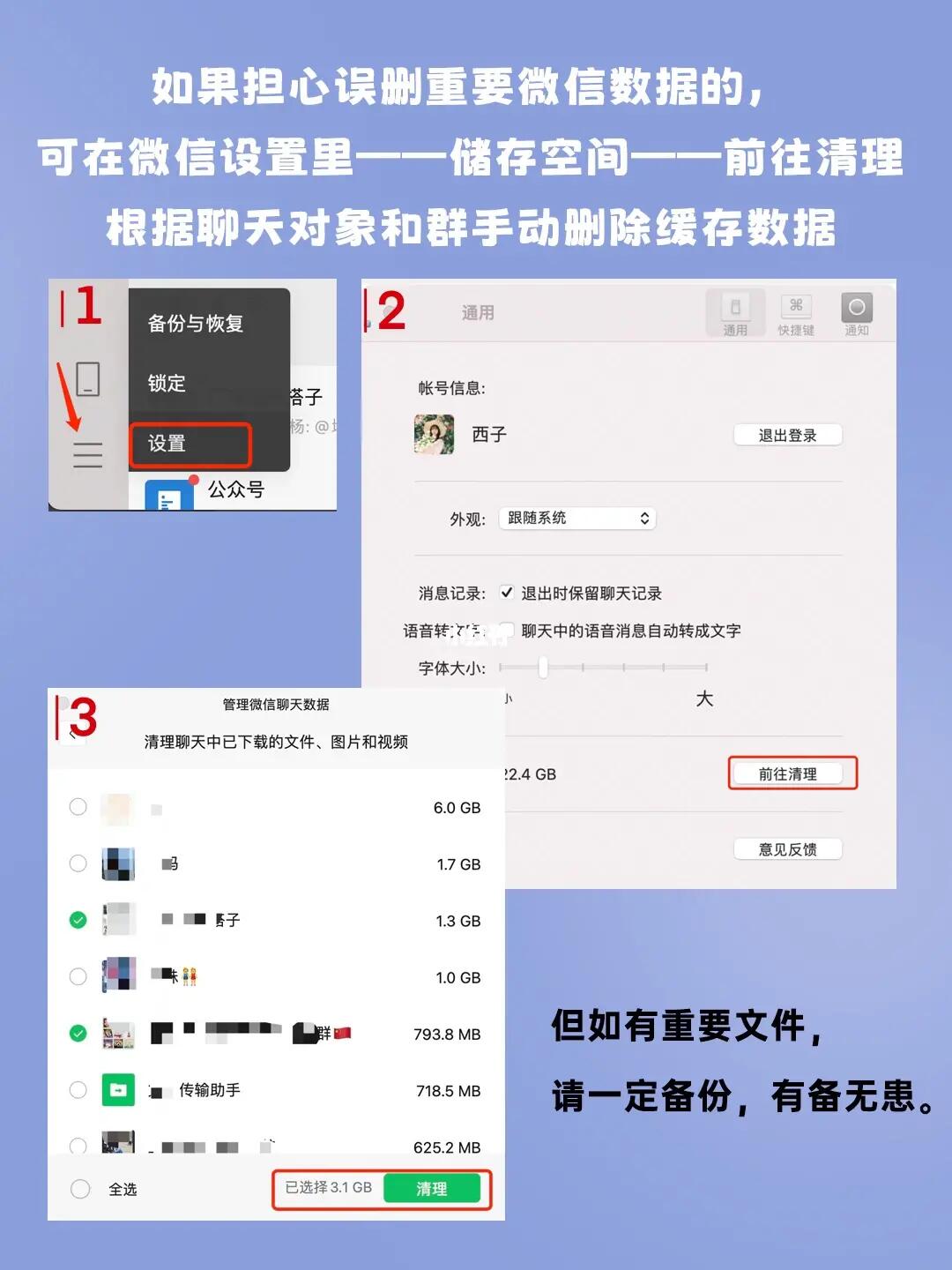
评论列表